Excel є невід'ємним інструментом для обробки та аналізу даних. Коли ти працюєш з цією програмою, важливо знати інтерфейс, щоб ти міг працювати ефективно. У цьому посібнику ми покроково розглянемо різні частини інтерфейсу Excel, щоб ти був добре підготовлений до своїх майбутніх проектів та уроків.
Основні висновки
- Інтерфейс Excel включає панель швидкого доступу, стрічку та рядок стану.
- Важливі функції, такі як збереження та відміна змін, ти знайдеш на панелі швидкого доступу.
- Вкладки на стрічці пропонують різні опції залежно від вибраної вкладки.
Покроковий посібник
1. Запуск Excel та знайомство з інтерфейсом
Коли ти запускаєш Excel, ти бачиш різні опції на екрані. Натисни "Новий", щоб створити порожній документ.
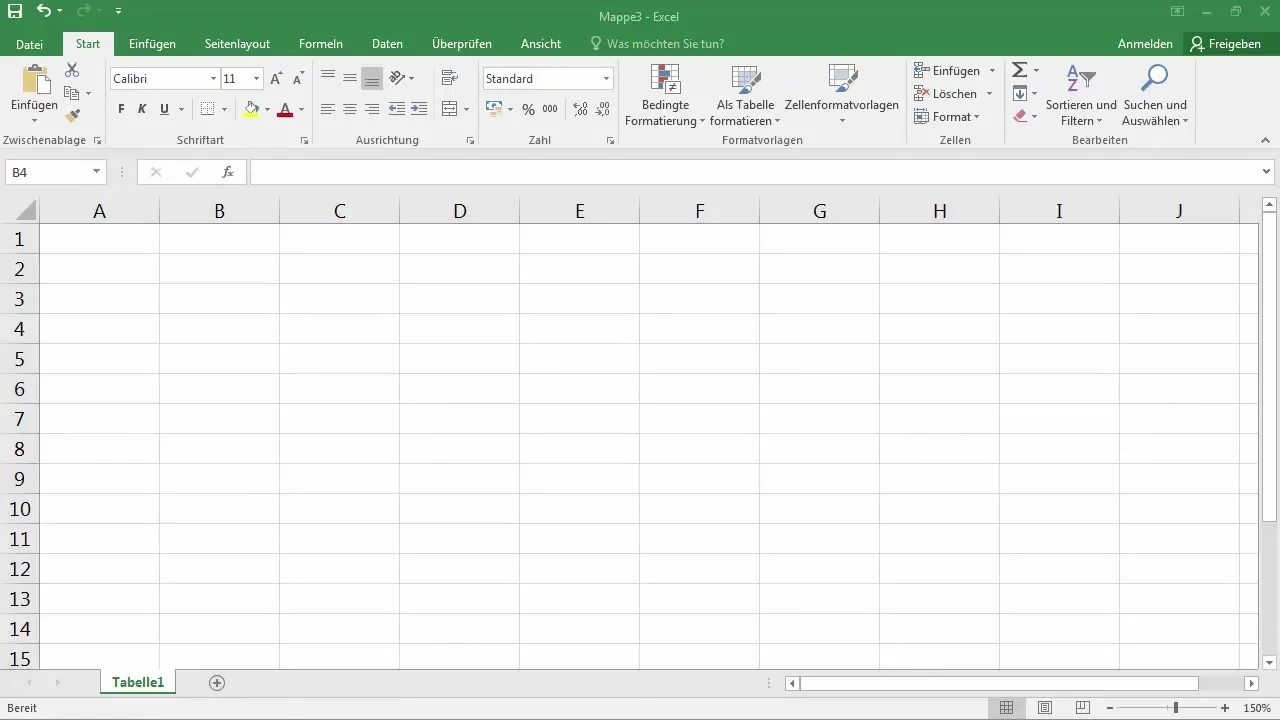
Тепер у тебе перед тобою порожня робоча книга, готова до роботи. У правому нижньому куті екрана ти знайдеш налаштування зуму, які дозволяють тобі збільшувати або зменшувати масштаб робочої книги.
2. Використання панелі швидкого доступу
Панель швидкого доступу знаходиться у верхньому лівому куті та надає можливість використовувати важливі функції як збереження та відміна. Якщо ти натиснеш на символ дискети, ти збережеш свій документ. Якщо ти хочеш скасувати щось, ти можеш або натиснути відповідну кнопку на панелі, або використати комбінацію клавіш Ctrl + Z.
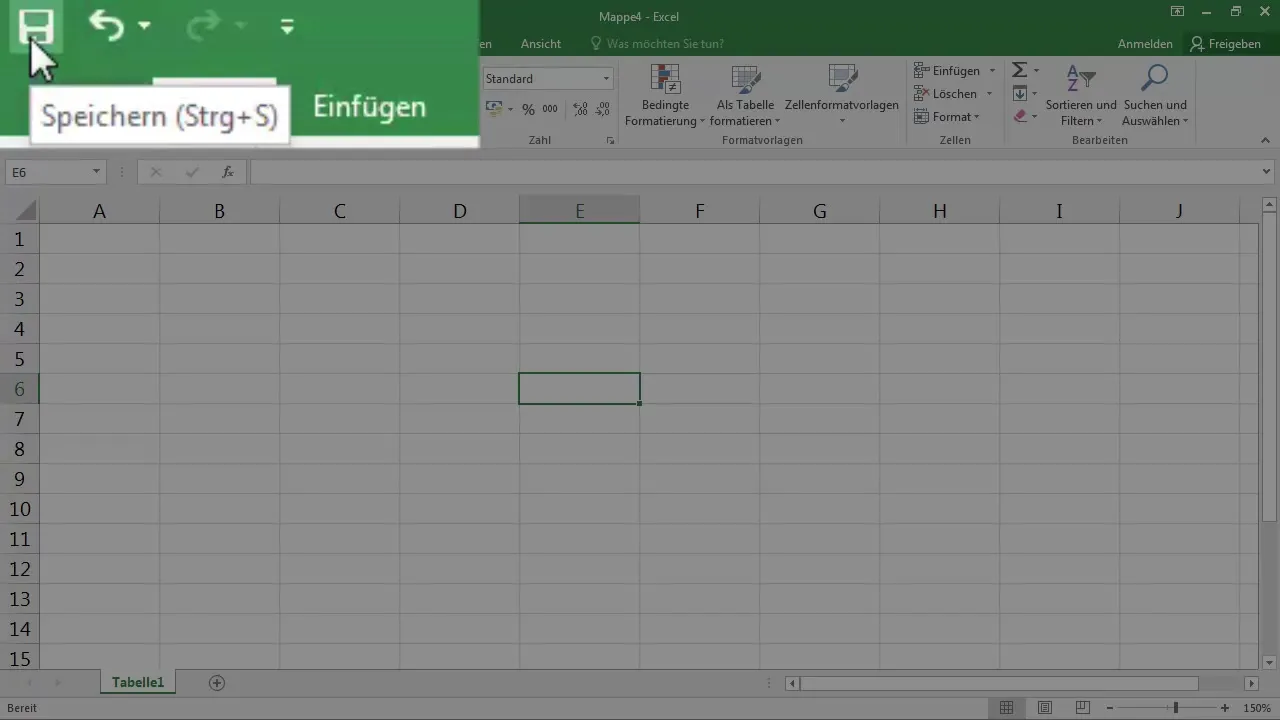
3. Огляд заголовної панелі та функцій входу
Угорі посередині інтерфейсу Excel знаходиться заголовна панель, яка показує тобі назву поточного файлу. Тут ти також знайдеш опції для входу до Office 365 та спільного використання документів.
4. Розуміння стрічки
Стрічка містить різні вкладки, такі як "Файл", "Головна" та "Вставка". Коли ти натискаєш на одну з цих вкладок, змінюється вміст, і тобі надаються різні опції, які ти можеш використовувати для свого проекту. За потреби ти також можеш приховати стрічку, щоб створити більше простору.
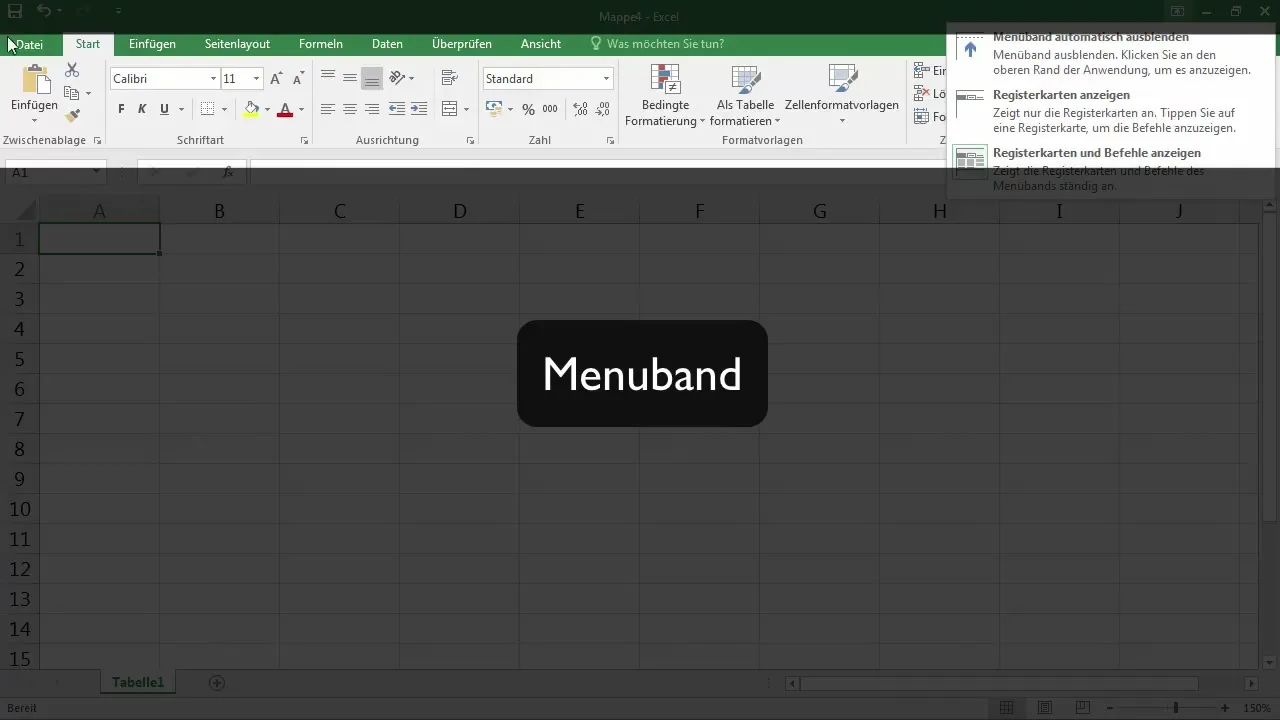
5. Використання вкладок на стрічці
Залежно від вибраної вкладки на стрічці доступні різні групи функцій. Наприклад, у групі "Головна" ти знайдеш опції для шрифта, вирівнювання та формату клітин. Ці групи спрощують роботу з різними елементами у твоїй робочій книзі.
6. Імена аркушів та рядок стану
У нижній частині інтерфейсу Excel ти бачиш імена аркушів. Тут ти також можеш створювати нові аркуші. Рядок стану внизу інформує тебе про поточний статус Excel, наприклад, чи відбувається процес збереження або обчислення.
7. Режими перегляду та регулятор зуму
У правому нижньому куті програми Excel ти знайдеш налаштування режиму перегляду. Ти можеш переключатися між звичайним режимом, режимом сторінкового оформлення та попереднім переглядом розривів. Також тут є регулятор зуму, з яким ти можеш налаштувати масштаб своєї робочої книги.
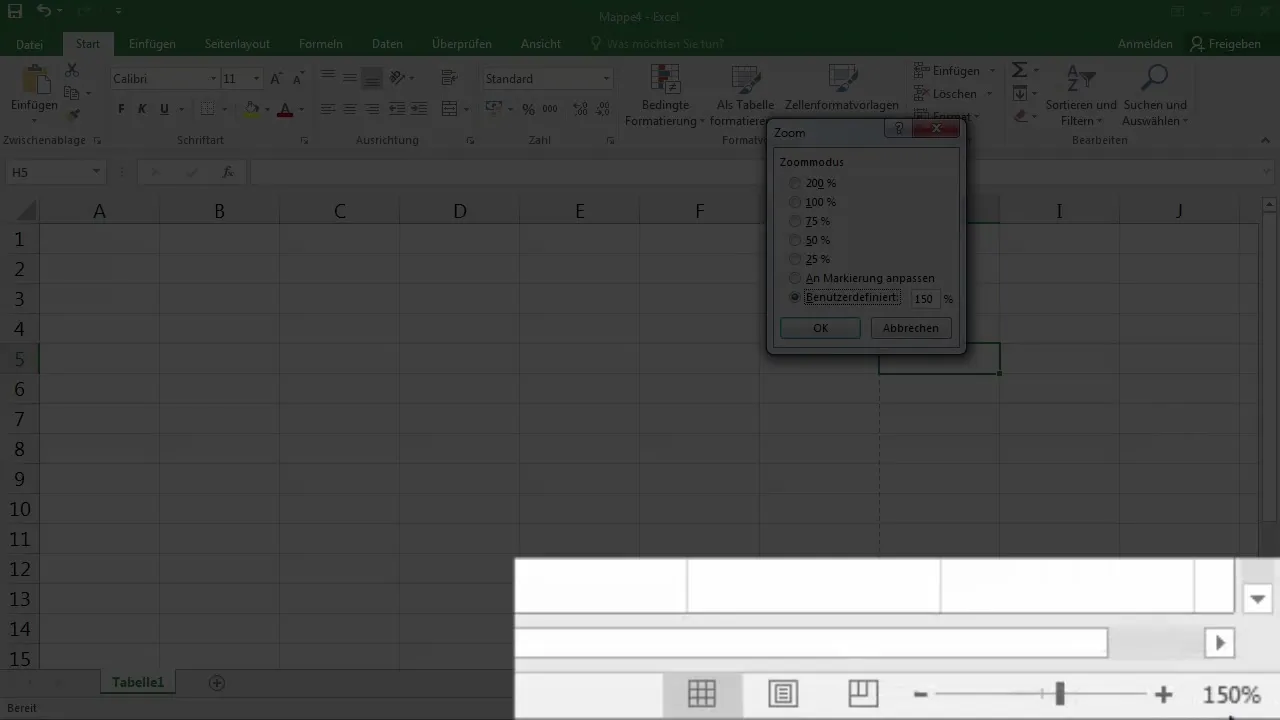
8. Редагування рядка та функції формул
У центральній частині програми ти бачиш рядок редагування, який показує тобі, що знаходиться в активній клітині. Тут ти можеш вводити дані та вставляти формули. У стрічці також доступні різні функції під вкладкою "Формули", які допомагають тобі працювати більш ефективно.
Резюме – Основи Excel – Введення в інтерфейс для початківців
Інтерфейс Excel структурований та дозволяє тобі ефективно обробляти свої дані. Від панелі швидкого доступу до стрічки та рядка стану - всі функції чітко розташовані. З кращим розумінням цих елементів ти можеш значно спростити свою роботу в Excel.
Поширені запитання
Як я можу запустити Excel та створити новий документ?Ти запускаєш Excel та натискаєш "Новий", щоб створити порожній документ.
Де я можу знайти налаштування зуму в Excel?Налаштування зуму ти знайдеш у нижньому правому куті інтерфейсу Excel.
Що таке панель швидкого доступу?Панель швидкого доступу - це область у верхньому лівому куті, яка пропонує важливі функції, такі як збереження та відміна.
Як я можу приховати стрічку?Ти можеш приховати стрічку, натиснувши на відповідну кнопку зверху, і знову відобразити її, натиснувши на неї ще раз.
Для чого призначений рядок стану?Рядок стану інформує тебе про процеси, такі як збереження або обчислення, що виконуються в Excel.


